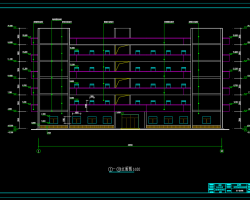实际工作中,我们使用的仪器如全站仪和 RTK 由于品牌和型号各不相同,导出的坐标标数据文件格式也不同。因此需将这些不同格式的测点坐标数据转换为统一的CASS格式的坐标数据文件,才能在CASS软件中进行绘图工作。
使用Excel打开导出的数据文件。
操作:在Excel菜单“文件”选择“打开”,弹出打开对话框,在“文件类型”列表中,选中“所有文件”,显示所有类型的文件。点击打开导出的数据文件。
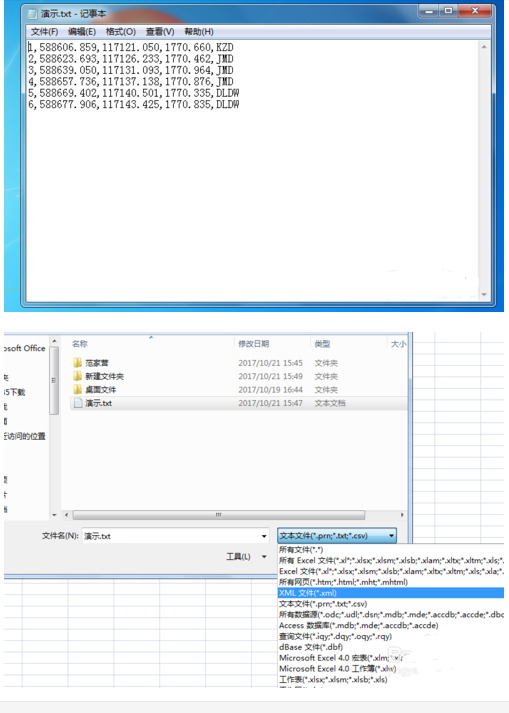
弹出“文本导入向导-步骤1”对话框,数据文件中有分隔符号(例如逗号、空格、分号等),请选“分隔符号”;其他情况请选择“固定宽度”,本例单选“分隔符号”,点击“下一步”。
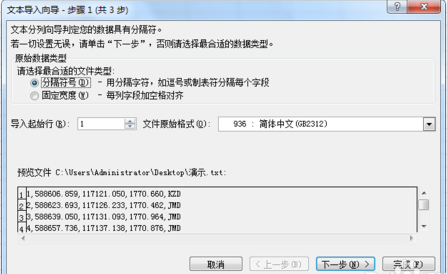
弹出“文本导入向导-步骤2”,选择逗号、空格和其他等,本例单选“逗号”作为字段的分隔符号,点击“下一步”。
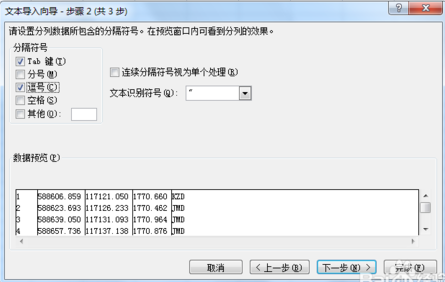
弹出“文本导入向导-步骤3”,请指定记录的不同字段(列数据)的数据类型:常规、文本、日期等。本例中第一个字段(列数据)为“点号”和第五个字段(列数据)为地物名称,属于文本型数据,其他字段坐标和高程为常规型数据
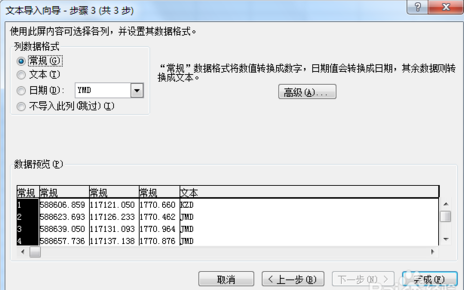
点击完成范围excel表格,看到数据已经导入。
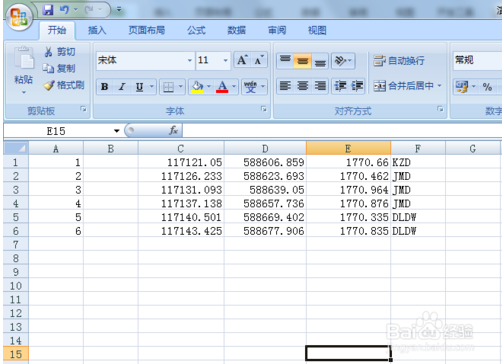
在B列前插入一个空白列,然后交换北坐标X数据列和东坐标Y数据列。
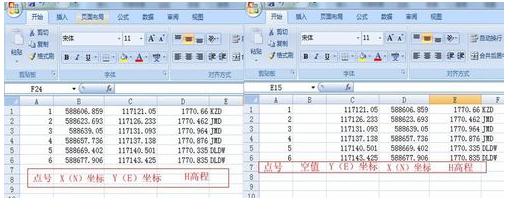
单击菜单“文件”--选择“另存为”将表格另存为“CSV(逗号分隔)(*.CSV)”然后点击保存。
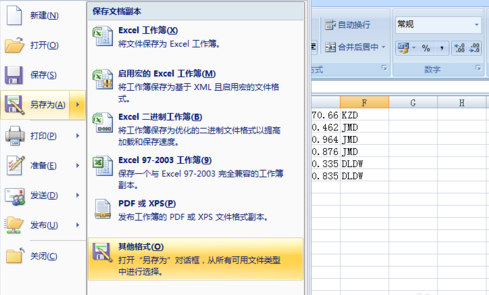
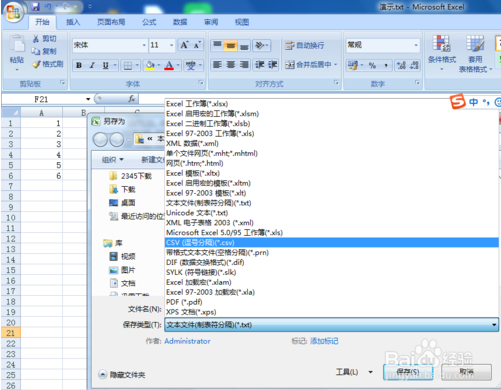
弹出“*.csv可能含有与逗号分隔不兼容的功能。是否保持工作簿的这种格式?”的提示框,选择“是”。
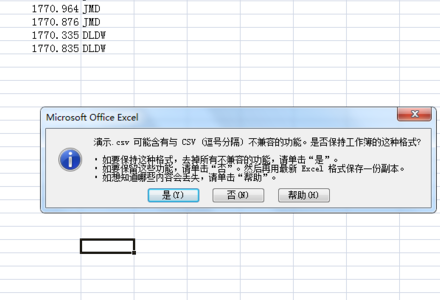
将保存的*.CSV文件的扩展名修改为*.dat,会弹出“如果改变文件扩展名,可能会导致文件不可用。确实需要更改吗?”,选择是。

这时的数据就可以直接在cass中展开了。